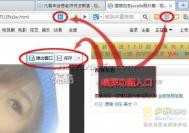win10系统下手动设置固定IP的方法
大家在上网的过程中很难去关注此刻IP地址,因为一般情况下IP地址是会变动的,在一定的IP段之内不断的变换,每开机之后IP地址就会变换了,如果想要固定下某一个时刻的IP地址,只能通过外界的第三方软件来实现,但是这并不是唯一的实现方式,我们可以不通过第三方软件,只需在电脑中手动操作,就可以在一个特定的时间点上固定下此刻的IP地址,是不是很神奇呢?下面图老师小编教大家如何在win10电脑中手动设置固定IP?
win10系统下手动设置固定IP的方法教程
1.首先,咱们返回到win10电脑的传统桌面位置,之后,咱们同时按下win10电脑键盘上的win+R快捷键打开电脑的运行窗口,在打开的运行窗口中,咱们输入cmd并单击回车,这样就可以打开win10系统的命令提示符窗口了。

2.在打开的命令提示符窗口中,咱们输入命令代码interface后回车,之后,咱们在这个命令提示符窗口中输入自己目前的IP,然后单击回车。
3.等待电脑运行之后,咱们输入set address "连接名称" static 新IP地址 子网掩码 网关 1,然后回车就可以了。
(本文来源于图老师网站,更多请访问https://m.tulaoshi.com/windowsshi/)如果可以不使用第三方软件,单纯对电脑手动修改设置那是最好的,省时省事,上述图老师小编教的方法只要简单的三步就可以完成操作了,赶紧来试试吧!
Win10系统自定义设置时间通知消息提醒的Tulaoshi.com方法
在电脑系统上,系统经常会给用户发送很多的推送消息。有的可能是垃圾消息,也有的可能是系统更新包等等。对于windows系统的使用用户而言,有的人愿意去关注这些系统提示的动态,有的人却不愿意,他们或许觉得消息动不动就会弹出来,不仅仅影响了正常的工作,而且会非常的烦人。对于新出的win10系统,用户们想要减少通知消息的骚扰,但又怕错过重要的消息提醒,这下该怎么做才好呢。如果对消息无动于衷,消息又是会非常的烦人。那么即然这样,用户们该怎么办呢?到底有没有方案可以解决呢,答案是肯定的,图老师小编接下来就为您介绍如何设置win10系统通知的消息免打扰时间。具体步骤如下,用户们可要看仔细啦:
Win10系统自定义设置时间通知消息提醒
第一步、在搜索框中,输入组策略编辑器,点击顶部编辑组策略;

第二步、在本地组策略编辑器窗口依次展开用户配置-管理模板-开始菜单和任务栏-通知,先点tulaoshi击选中通知,然后在右侧窗口,就可以看到设置每日的免打扰时间开始时间和设置每日的免打扰时间结束时间,先后分别双击打开设置窗口,这里以第一项为例;

第三步、在设置每日的免打扰时间开始时间窗口,先点击选择已启用,然后设置开启时间(以分钟计),然后点击底部确定即可。

图老师健康网图老师健康网温馨提示:想要取消时,还原成未配置或已禁用即可。
通过以上的步骤您大概能够在win10系统下快速设置通知消息的免打扰的具体方法了,亲爱的您对图老师小编的介绍是否满意,如果您是有需要的话,不妨按照图老师小编的步骤来试试看,肯定能够帮您很好地解决问题。
win10系统音响出现杂音的问题解决方法
win10系统在系统的各个方面都是有了很大的改革与进步。包括系统的音质方面都是有了很大的改进,在你观看不同的影片,以及听不同类型的歌曲,其所播放的音乐的方式,都是不相同的。然而,碧玉都是有瑕疵的,win10同样如此。很多用户反映自己的win10系统在升级之后再次使用电脑时,电脑并不能像更新前的音质那样好,并且会伴随着很大杂音。让很多的用户都认为是win10系统出现了TuLaoShi.com问题。那么,到底是什么原因导致呢?该如何解决这个问题呢,接下来,图老师小编就跟大家详述一下系统升级后音响为何出现杂音,以及如何处理的方法!
win10系统音响出现杂音的问题解决方法如下:
1、声音出现杂音,首先我们要查看是否安装声卡驱动,如果安装了声卡驱动也出现问题。那么更新声卡驱动,实在不行,前往声卡官网下载最新驱动。

2、看看自己是不是在电脑的前置接口中插入了设备,如果有请将设备插到后置接口,有事这样就能解决问题!

3、也有可能是win10不支持你音响耳机的驱动程序,那么就老老实实等着wind10正式版。
大概的内容就是上述图老师小编所讲的内容了,您有没有清楚了一些呢。图老师小编觉得,如果您在现实生活中遇到了一样的事情,您完全可以相信图老师小编,按照上述步骤进行,很快您的问题定会迎刃而解,简单而又快捷。
Win10 Snap是什么?
提出了这个新的名词SNAP分屏时,大家都会有疑问,这个名词到底是什么意思呢?他到底代表着什么含义呢?有什么用处呢?对于windows10系统而言,snap分屏是一种十分快捷的全新多窗口管理方式。微软对其进行了新的升级,包括了它的全面,并且增加了新的三种方式。对于我们日常的操作,或者是多种文件同时打开时非常有利,更加能够提高工作的效率。然而,对于对电脑系统用户不太熟知的用户而言,了解这个词语的定义以及再加上搞清楚他的操作方式可能是难上加难。那么该如何简单快捷的学会使用这项功能呢。接下里,图老师小编就向大家介绍win10 snap分屏是什么,以及该如何使用,具体如下:
一、Win10 Snap分屏
Win10桌面可以轻松实现两分屏、三分屏、四分屏以及多分屏等显示方式,并且可以根据个人需要决定分屏幕大小。

二、Win10 Snap分屏如何使用
(本文来源于图老师网站,更多请访问https://m.tulaoshi.com/windowsshi/)这里以四分屏为例,每一个窗口,在顶部按住鼠标,拖到四个边角(将窗口拖动中桌面边界中间,会议二分之一大小停靠),该窗口会以四分之一大小停在响应角落,然后再点击其他应用窗口,依次拖动即可。
默认会以上面这种形式展示,我们可以再通过拖动相关分屏边界的方法,调整分屏大小,不过在不重启电脑的情况下,系统会记住您的操作,下次再操作时,会以您的设置为准。
看了图老师小编的讲解,您有没有对这项功能的使用有了大致的了解呢。如果您对这项功能有一定的兴趣,或者在平常的使用中会用到您可以去了解一下哦。如果您觉得图老师小编的讲解对你 来说还是可行的话,那就多多采纳哦。
Win10系统升级提示“正在等待下载” 的解决方法
win10系统升级10240一直提示正在等待下载的解决方法。具体步骤如下:
解决Win10系统升级提示正在等待下载 的操作方法
1、按WIN+R,调出运行,然后输入services.msc 确定;
2、在服务列表中找到windows update服务 和 background intelligent transfer service服务;
3、分别对两个服务进行停止操作,然后又分别启动(右键使用重新启动也一样);

4、重新开始更新!
以上就是更新问题的解决方法了。您可否明白了呢。如果您遇到同样的问题不妨试试图老师小编的方法,图老师小编自恋的认为还是可行的。但是需要提示大家的便是:win10更新大多的是从海外的服务器下载,所以下载速度较慢,图老师小编还是建议大家空闲的时候进行下载。您才不会太急躁!